
- •Введение
- •1. Краткие общие сведения о применении инс
- •Основные параметры искусственного
- •Общие характеристики инс
- •Основные свойства инс Параллельная обработка информации.
- •2. Инструментальные средства реализации инс
- •3. Применение программного пакета statistica neural networks (snn)
- •Основные виды нейронных сетей
- •Порядок работы
- •Задания
- •Основные данные для определения необходимости капитального ремонта автомобиля
- •Контрольные вопросы
- •Лабораторная работа №2 тестирование нейросети для решения задачи классификации
- •Порядок работы
- •Задания
- •Основные данные для определения типа транспортного средства
- •Контрольные вопросы
- •Лабораторная работа № 3 создание наборов нейронных сетей
- •Порядок работы
- •Задания
- •Основные данные для определения предоставления кредита
- •Контрольные вопросы
- •Лабораторная работа № 4 нейронные сети с радиальной базисной функцией
- •Порядок работы
- •Задания
- •Основные данные для определения типа банка
- •Контрольные вопросы
- •Лабораторная работа № 5 построение и обучение нейронной сети кохонена, анализ топологической карты
- •Порядок работы
- •Задания
- •Основные данные для определения неисправности в топливной колонке
- •Контрольные на вопросы
- •Лабораторная работа № 6 задача выбора входных переменных в прогнозировании данных
- •Порядок работы
- •Задания
- •Основные наблюдения для определения класса устройства
- •Контрольные вопросы
- •Приложение
- •Данные файла Вентилятор.Stw
- •Данные файла Вуз.Sta для определения поступления в вуз абитуриента
- •Библиографический список
- •Оглавление
- •Для заметок
- •644099, Омск, ул.П.Некрасова, 10
Порядок работы
Открыть файл данных Вентилятор.stw (табл.П.1) с помощью команды Файл – Открыть. В этом файле находятся данные о двух типах классах – 1 и 2, наличие и отсутствие перегрева.
Выбрать команду Нейронные сети в меню Анализ для вызова стартовой панели STATISTICA Нейронные сети.

Рис. 4. Выбор инструмента
На вкладке Быстрый стартовой панели Нейронные сети выбрать из списка тип задачи (в данном случае – Классификация) и метод решения (в данном случае – Мастер решений) и нажать кнопку OK (рис. 4). После этого будет отображен стандартный диалог выбора переменных.
Выбрать зависимую (выходную) переменную (в данном случае – переменная КЛАСС) (рис. 5).
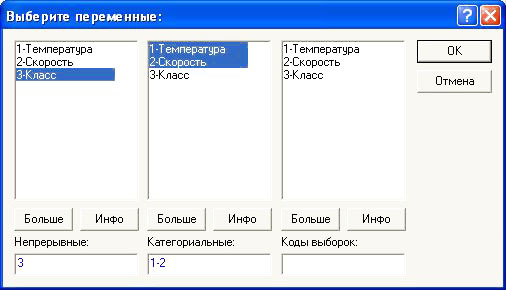
Рис. 5. Входные данные
Для отображения Мастера решений нажать кнопку OK на стартовой панели.
На вкладке Быстрый (рис. 6) отменить выбор опции Выбрать подмножество независимых переменных, здесь определены только две независимые переменные, таким образом, обе переменные будут использоваться в качестве входов для всех проверяемых нейронных сетей. В группе Длительность анализа находятся опции, определяющие время, которое Мастер решений потратит на поиск эффективной нейронной сети. Чем дольше Мастер решений будет работать, тем эффективней будет найденное решение. Например, установить 25 сетей.
По результату проведенного анализа можно сохранить нейронные сети различных типов с различными показателями производительности и сложности для того, чтобы можно было в итоге выбрать наилучшую сеть самостоятельно.
Ввести число 10 для сохранения сетей, чтобы Мастер решений сохранил только 10 наилучших вариантов сетей.
Вкладка Мастер решений – Быстрый будет иметь вид, отображенный на рис. 6.
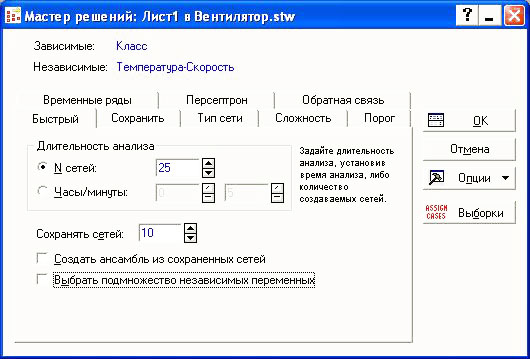
Рис. 6. Настройки для проведения анализа
Нажать кнопку OK, чтобы Мастер решений начал построение
нейронных сетей. После этого будет отображен диалог Идет обучение (Мастер решений). Каждый раз при обнаружении улучшенной нейронной сети будет добавлена новая строка в информационную таблицу. Кроме этого, в нижней части окна отображается время работы и процент выполненного задания. Если на протяжении длительного времени не произошло никаких улучшений, то нажать кнопку Готово в диалоге Идет обучение, чтобы завершить процесс поиска сетей. После окончания поиска будет отображен диалог Результаты, содержащий информацию о найденных сетях для дальнейшего анализа (рис. 7).
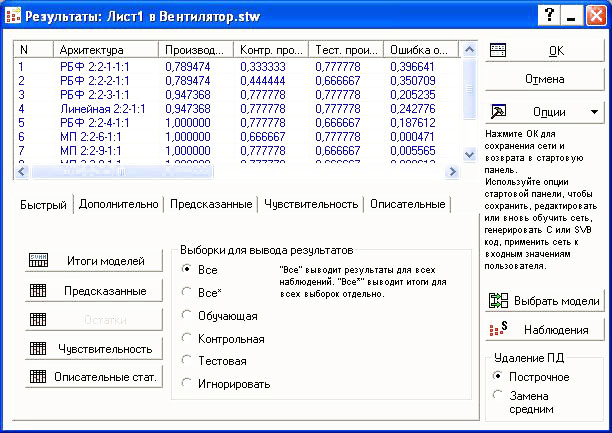
Рис. 7. Результаты обучения
Нажать кнопку Описательные стат. на вкладке Быстрый в диалоге Результаты, чтобы отобразить две итоговые таблицы: Классификация и Матрица ошибок.
В таблице классификаций (рис. 8) представлена полная информация о решении соответствующей задачи. В этой таблице для каждого выходного класса, предсказанной каждой моделью, существует несколько столбцов. Например, столбец, обозначенный КЛАСС.1.11, соответствует предсказаниям модели 1 в классе ПЕРЕГРЕВА для переменной КЛАСС. В первой строке приводится информация о количестве наблюдений различных типов перегревов в файле данных. Во второй (третьей) строке отображаются данные (для каждого класса) о количестве правильно (неправильно) классифицированных наблюдений. В четвертой строке приводятся «неизвестные» наблюдения. Матрица ошибок обычно используется в задачах с несколькими вы-
ходными классами.
Для отображения итоговой статистики необходимо открыть Анализ (кнопка Результаты в строке Анализа или команда Продолжить в меню Анализ). В группе Выборки для вывода результатов выбрать опцию Все (отдельно). Затем нажать кнопку Описательные статистики. Итоговая таблица классификаций разделена на четыре части. Заголовки столбцов имеют различные префиксы: О, К, Т и И, которые соответствуют обучающей, контрольной, тестовой и игнорируемой выборкам соответственно. По умолчанию, наблюдения разделены на три подмножества в отношении 2:1:1. Таким образом, выделено 50 обучающих наблюдений, 25 контрольных наблюдений и 25 проверочных наблюдений. Результаты работы нейронной сети на этих множествах практически совпадают, то есть качество нейронной сети можно считать приемлемым.
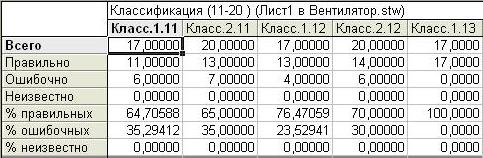
Рис. 8. Таблица классификаций
Для завершения Анализа нажать кнопку OK в диалоге Результаты. На стартовой панели при нажатии на кнопку Отмена все построенные нейронные сети будут удалены. Сохранять нейронные сети необходимо для того, чтобы быстрее провести обучение нейронных сетей, соответственно перед этим найти сеть с наилучшей производительностью, и далее построенные нейронные сети сохраняются для дальнейшего использования. Для сохранения нейронной сети выбрать вкладку Сети/Ансамбли и нажать кнопку Сохранить файл сети как.... (файл имеет расширение .snn).
